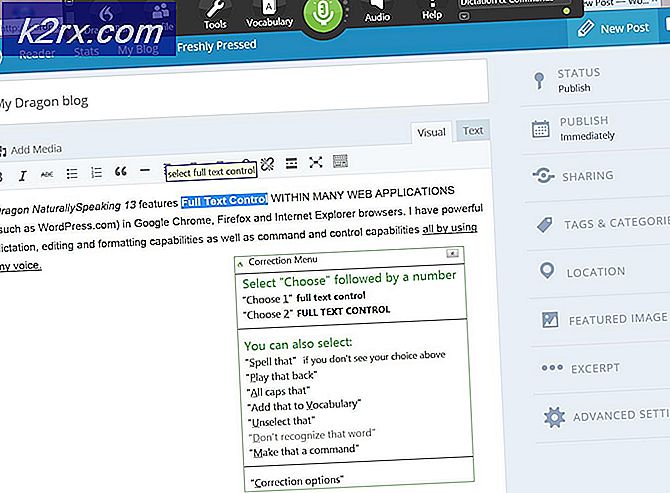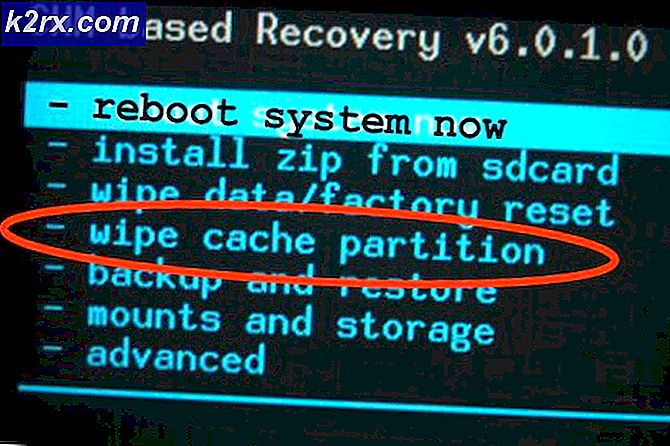Hoe een omgekeerd vraagteken te typen
Het omgekeerde vraagteken (¿) dat Engelstaligen en schrijvers slechts zelden zien, is geen afwijking of de duivelse tweeling van het gebruikelijke vraagteken. In werkelijkheid is ¿het vraagteken dat wordt gebruikt in geschreven Spaans en in een paar andere talen die culturele banden hebben met de Spaanse taal. Het omgekeerde vraagteken, in alle talen waarin het gebruikt wordt, wordt gebruikt om vragende zinnen te maken en, in tegenstelling tot zijn tegenhanger - het gebruikelijke vraagteken dat we allemaal kennen en waarderen, wordt het omgekeerde vraagteken geschreven of getypt aan het begin van een vragende zin in plaats van aan het einde.
Aangezien het geen leesteken is dat bij de Engelse taal hoort, bevatten bijna alle toetsenborden voor computers die in de Engelse taal zijn niet ¿. Dat betekent echter niet dat ¿niet op een computer kan worden getypt - typen ¿op een computer is niet alleen mogelijk, maar ook vrij eenvoudig. Je kunt altijd de karakterkaart op een Windows-computer openen, naar een omgekeerd vraagteken zoeken, op ¿ klikken om het te selecteren en op Kopiëren klikken om het te kopiëren en het dan plakken waar het nodig is, maar zou het niet veel gemakkelijker zijn als je zou eenvoudig een omgekeerd vraagteken kunnen typen in je eentje?
Op elke versie van het Windows-besturingssysteem kunt u een van de drie verschillende manieren typen om een vraagteken (¿) ondersteboven te typen:
Methode 1: Type ¿met behulp van de Alt-code
Op Windows-computers kunnen alle speciale tekens worden getypt met behulp van hun Alt-codes en wordt ¿gecategoriseerd als een speciaal teken. Als dat het geval is, kunt u ¿typen met behulp van de Alt-code. Om dit te doen, moet u:
PRO TIP: Als het probleem zich voordoet met uw computer of een laptop / notebook, kunt u proberen de Reimage Plus-software te gebruiken die de opslagplaatsen kan scannen en corrupte en ontbrekende bestanden kan vervangen. Dit werkt in de meeste gevallen, waar het probleem is ontstaan door een systeembeschadiging. U kunt Reimage Plus downloaden door hier te klikken- Verplaats uw cursor naar het punt op uw scherm waar u ¿ wilt typen.
- Zorg ervoor dat het Num Lock van je toetsenbord is ingeschakeld, wat betekent dat je het numerieke toetsenblok kunt gebruiken.
- Houd de Alt- toets op uw toetsenbord ingedrukt.
- Houd de Alt- toets ingedrukt, typ 168, 0191 of 6824 op het numerieke toetsenblok (een van de drie doet het prima).
- Laat de Alt- toets los. Zodra je de Alt- toets loslaat, verschijnen er 168 waar je cursor stond.
Methode 2: Configureer uw computer om de US-International toetsenbordindeling te gebruiken
Computers ondersteunen een groot aantal verschillende toetsenbordindelingen en een van deze toetsenbordindelingen is de US-International toetsenbordindeling. U kunt ook ¿op een computer typen als u deze configureert om de US-International toetsenbordindeling te gebruiken. Hoewel deze methode werkt op computers die op een versie van het Windows-besturingssysteem worden uitgevoerd, werkt deze ook op computers die op vrijwel elk ander besturingssysteem worden uitgevoerd.
Nadat u uw computer hebt geconfigureerd om de US-International toetsenbordindeling te gebruiken, kunt u ¿ typen door de Alt Gr (Graphics) -toets ingedrukt te houden - wat is de rechter Alt- toets (de Alt- toets rechts van de Spatiebalk ) verandert in het gebruik van de US-International toetsenbordindeling - en typ / terwijl u de toets ingedrukt houdt, en laat de toets los nadat u op / hebt gedrukt.
Methode 3: Typ ¿in Microsoft Word
Er bestaat een specifieke methode die alleen kan worden gebruikt om ¿te typen op elke versie van Microsoft Word - de meest populaire tekstverwerker voor het Windows-besturingssysteem. Als u ¿wilt typen in Microsoft Word, moet u:
- Verplaats uw cursor naar het punt op uw scherm waar u ¿ wilt typen.
- Druk op Ctrl + Alt + Shift + /, en zorg ervoor dat u op Ctrl + Alt drukt voordat u op Shift drukt. Zodra u in de juiste volgorde op deze toetsencombinatie drukt, verschijnt er een vraagteken ( ¿ ) op het punt in het Word-document waar u uw cursor op had geplaatst.
PRO TIP: Als het probleem zich voordoet met uw computer of een laptop / notebook, kunt u proberen de Reimage Plus-software te gebruiken die de opslagplaatsen kan scannen en corrupte en ontbrekende bestanden kan vervangen. Dit werkt in de meeste gevallen, waar het probleem is ontstaan door een systeembeschadiging. U kunt Reimage Plus downloaden door hier te klikken